Term: Wiki
Tabs
Wiki
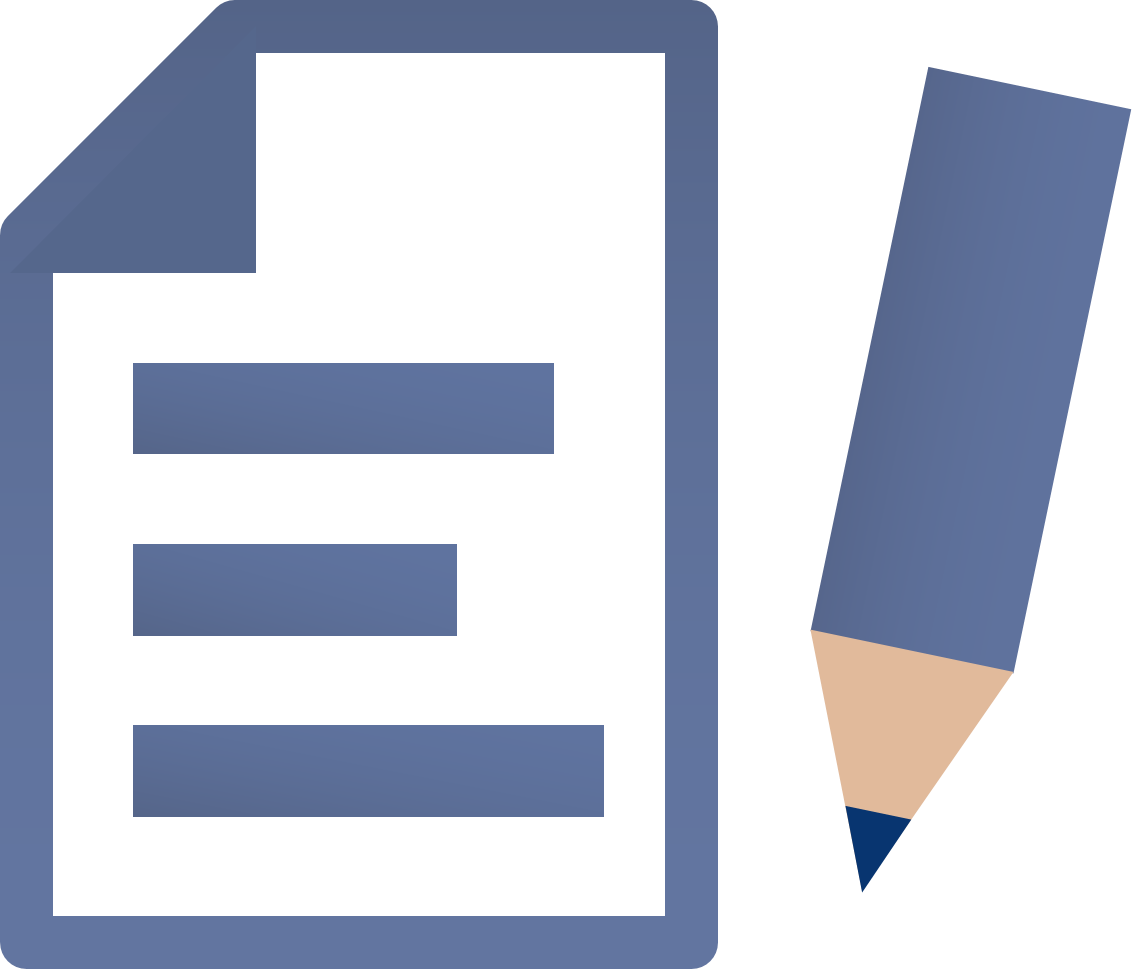
Wikis ermöglichen das Erstellen von miteinander verlinkten Wiki-Seiten. Sie stellen eine Wiki-Navigation bereit, Statistiken zur Nutzung und Erstellung, ermöglichen den Nachvollzug der Entstehung und ggf. das Rollback. Seitenvorlagen können erstellt werden, Benachrichtigungen über Veränderungen durch die Abonnement-Funktion versandt werden und ein HTML-Export sowie eine Druckansicht bereitgestellt werden. In Wikis können Bewertungen vorgenommen werden, wozu Bewertungskategorien für Seiten angelegt werden. Wikis sind inhärent digitale Instrumente zur kollaborativen Informationsaufbereitung und sind als Entwiklungsorte angelegt, an denen Menschen gemeinsam an der Darstellung und Prüfung von Inhalten arbeiten.
Erklärvideos
- Wählen Sie "Neues Objekt hinzufügen" und wählen Sie "Wiki".
- Geben Sie Ihrem Wiki einen Namen und legen Sie einen Titel für die Startseite fest. Aktivieren Sie ebenfalls die Funktion "Bewertung der Seiten erlauben".
- Durch "Wiki anlegen" bestätigen Sie Ihre Eingaben.
- Wechseln Sie in den Bearbeitungsmodus der entsprechenden Textbox.
- Wählen Sie dasjenige Wort für welches eine neue Seite erstellt werden soll.
- Durch Klick auf den Knopf "[[Wiki]]" wird vermerkt, dass eine neue Seite erstellt werden soll.
- Bestätigen Sie die Eingabe durch einen Klick auf "Speichern und Zurückkehren".
- Durch einen Klick auf das nun rot-markierte Wort wird automatisch eine neue Wiki-Seite erstellt.
Unter "Was verlinkt hierher?" können Sie sehen, welche Seiten auf die verlinkte Seite verweisen.
Wählen Sie auf der entsprechenden Seite auf "Bearbeiten". Füllen Sie ihre Seite nun mit Inhalt.
- Wählen Sie das Zahnrad hinter "Wikinavigation" und wählen Sie "Bearbeiten".
- Sie können nun im Drop-Down Menü die Seite auswählen, die erscheinen soll und die Eingabe durch "Hinzufügen" bestätigen.
- Nun können Sie Reihenfolge und Einzug verändern und durch Klick auf "Reihenfolge und Einzug speichern" ihre Eingabe bestätigen.
- Wählen Sie unter "Wiki-Funktionen", "Einstellungen".
- Aktivieren Sie die Funktion "Seitenübersicht aktivieren". Bestätigen Sie Ihre Änderung mit Klick auf Speichern".
- Wählen Sie den Reiter "Verlauf" um Änderungen nachzuvollziehen.
- Wählen Sie die Buttons auf der linken Seite aus und klicken Sie "Vergleiche ausgewählte Änderungen", können verschiedene Stadien des Wikis verglichen werden.
- Wählen Sie unter "Wiki-Funktionen" die Option "Einstellungen".
- Aktivieren Sie die Option "Bewertung der Seiten erlauben". Bestätigen Sie diese Eingabe durch "Speichern".
Wählen Sie den Reiter "Statistik".
Hier können Sie einen umfassenden Einblick in die Erstellung und Nutzung des Wikis, zum Beispiel Anzahl erstellter Änderungen in verschiedenen Zeiträumen.
Link zu englischer Seite
Lernmodul Didaktische Zielsetzungen: didaktische Zielsetzungen (10/13)
Lernmodul Didaktische Zielsetzungen: didaktische Zielsetzungen (12/13)
Lernmodul Didaktische Zielsetzungen: didaktische Zielsetzungen (8/13)
Lernmodul Didaktische Zielsetzungen: didaktische Zielsetzungen (7/13)
Lernmodul Didaktische Zielsetzungen: didaktische Zielsetzungen (5/13)
Lernmodul Didaktische Zielsetzungen: didaktische Zielsetzungen (9/13)